6 beste Möglichkeiten, um zu beheben, dass das WhatsApp-Profilbild nicht angezeigt wird
Verschiedenes / / April 22, 2022
WhatsApp ist nach wie vor einer der beliebtesten Messaging-Dienste mehr funktionsreiche Messaging-Apps wie Signal und Telegramm. Die Benutzerfreundlichkeit von WhatsApp hat zu seiner Popularität beigetragen, aber die Leute haben oft Schwierigkeiten, einige Dinge wie das Anzeigebild zu bekommen.

Sie können sich stellen Schwierigkeiten beim Wiederherstellen Ihres WhatsApp-Backups auf dem iPhone oder WhatsApp Web synchronisiert keine Nachrichten. Unabhängig davon, ob Sie das Telefon gewechselt oder nur Ihr Anzeigebild geändert haben, sehen Ihre Kontakte möglicherweise die Änderung oder Ihr Profilbild überhaupt nicht. Das ist verwirrend, oder? Deshalb haben wir einige schnelle und nützliche Lösungen zusammengestellt, wenn Ihr WhatsApp-Profilbild jetzt Ihren Kontakten angezeigt wird.
1. Überprüfen Sie die Sichtbarkeitseinstellungen für Profilbilder
Bei WhatsApp können Sie auswählen, wer Ihr Profilbild sehen kann. Wenn Sie diese Option absichtlich oder versehentlich auf Niemand gesetzt haben, ist Ihr Profilbild für niemanden sichtbar, nicht einmal für Ihre Kontakte. Bevor Sie mit einer der Lösungen fortfahren, stellen Sie sicher, dass Sie die WhatsApp-App auf die neueste Version auf Android und iPhone aktualisiert haben.
So überprüfen und ändern Sie die Sichtbarkeit Ihres Profilbilds.
Auf Android
Schritt 1: Öffnen Sie WhatsApp auf Ihrem Telefon und tippen Sie auf das Dreipunktmenü in der oberen rechten Ecke.

Schritt 2: Tippen Sie auf Einstellungen, um die WhatsApp-Einstellungen aufzurufen.

Schritt 3: Wählen Sie oben die Option Konto aus.

Schritt 4: Tippen Sie auf die Datenschutzeinstellung.

Schritt 5: Wählen Sie Profilfoto und dann die entsprechende Option aus. Sie können es entweder auf Meine Kontakte oder Alle einstellen, je nachdem, mit wem Sie Ihr Profilbild teilen möchten.


Schritt 6: Tippen Sie auf Fertig.

Fragen Sie einige Ihrer WhatsApp-Kontakte, ob sie Ihr Profilbild sehen können.
Auf dem iPhone
Schritt 1: Öffnen Sie WhatsApp und tippen Sie unten rechts auf die Registerkarte Einstellungen.

Schritt 2: Konto auswählen.

Schritt 3: Tippen Sie nun auf die Option Datenschutz.

Schritt 4: Wählen Sie die Option Profilfoto und dann Meine Kontakte oder Alle.
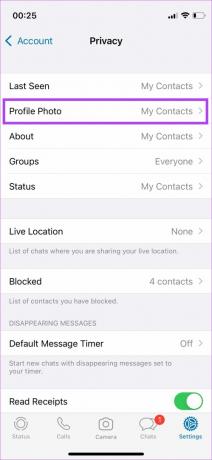
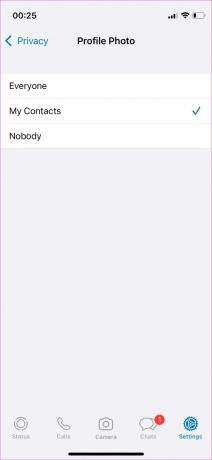
Die Screenshots oben stammen von WhatsApp-Geschäft Ausführung. Im Vergleich dazu bietet die reguläre WhatsApp-Version ein zusätzliches „Meine Kontakte außer“, mit dem Sie eine Liste von Ausnahmen erstellen können, denen Sie Ihr Profilbild nicht zeigen möchten.
2. Gewähren Sie WhatsApp die richtigen Berechtigungen
Jede App benötigt Zugriff auf bestimmte Berechtigungen, um richtig zu funktionieren. Wenn Sie Ihr Profilbild so eingestellt haben, dass es nur für Ihre Kontakte sichtbar ist, muss WhatsApp wissen, wer Ihre Kontakte sind. Aus diesem Grund benötigt WhatsApp einen Zugriff auf die Kontakte Ihres Telefons und bittet Sie um Erlaubnis dafür. Andernfalls können Ihre Kontakte Ihr Profilbild nicht sehen.
Wenn Sie WhatsApp den Zugriff auf die Kontakte Ihres Telefons versäumt haben, können Sie das Problem wie folgt beheben.
Berechtigung auf Android aktivieren
Schritt 1: Öffnen Sie die App-Schublade auf Ihrem Android-Telefon und suchen Sie nach WhatsApp.

Schritt 2: Drücken Sie lange auf die App, bis Sie ein Popup erhalten.
Schritt 3: Tippen Sie auf die Schaltfläche „i“, um auf die Einstellungen der App zuzugreifen.

Schritt 4: Wählen Sie die Option Berechtigungen.

Schritt 5: Tippen Sie nun auf Kontakte und wählen Sie Zulassen.
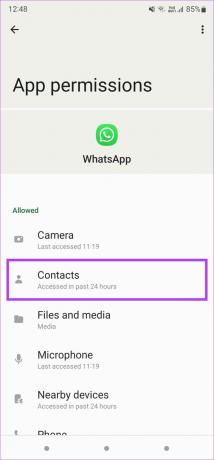

Geben Sie WhatsApp ein paar Minuten Zeit, um Ihre Kontakte zu synchronisieren. Danach sollte Ihr Profilbild für Ihre Kontakte sichtbar sein.
Berechtigung auf dem iPhone aktivieren
Schritt 1: Öffnen Sie die Einstellungen-App auf Ihrem iPhone und scrollen Sie nach unten, bis Sie WhatsApp finden. Tippen Sie darauf.

Schritt 2: Aktivieren Sie den Schalter neben Kontakte.
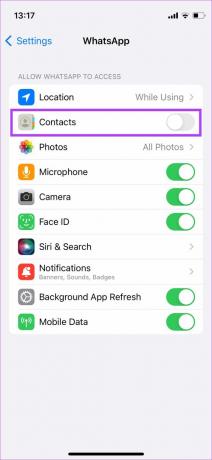
Öffnen Sie WhatsApp erneut und warten Sie, bis Ihre Kontakte synchronisiert sind.
3. Profilbild entfernen und erneut hinzufügen
Wenn Sie von einem älteren Telefon auf ein neues wechseln, werden Ihre WhatsApp-Daten einschließlich Ihres Profilbilds in der Regel auf das neue Telefon übertragen. Manchmal funktioniert es nicht immer, besonders wenn Sie von Android auf iPhone oder umgekehrt wechseln.
Entfernen Sie daher am besten Ihr Profilbild und fügen Sie es erneut hinzu. Hier ist, wie es geht.
Auf Android
Schritt 1: Öffnen Sie WhatsApp auf Ihrem Telefon und tippen Sie auf das Dreipunktmenü in der oberen rechten Ecke.

Schritt 2: Tippen Sie auf Einstellungen, um die WhatsApp-Einstellungen aufzurufen.

Schritt 3: Wählen Sie Ihr vorhandenes Profilbild aus, indem Sie darauf tippen.

Schritt 4: Sie sehen jetzt Ihr Profilbild, Ihren Namen, Ihre Info und Ihre Telefonnummer. Tippen Sie auf das kleine Kamerasymbol unter dem Profilbild.

Schritt 5: Tippen Sie nun auf das Löschsymbol, um Ihr Profilbild zu entfernen.

Schritt 6: Tippen Sie als Nächstes erneut auf dasselbe Kamerasymbol und wählen Sie, ob Sie ein neues Bild aus der Galerie-App Ihres Telefons hochladen oder mit der Kamera aufnehmen möchten.

Auf dem iPhone
Schritt 1: Öffnen Sie WhatsApp und tippen Sie unten rechts auf die Registerkarte Einstellungen.

Schritt 2: Tippen Sie auf das angezeigte Profilbild.

Schritt 3: Wählen Sie die Schaltfläche Bearbeiten unter Ihrem Foto und tippen Sie dann auf Foto löschen.
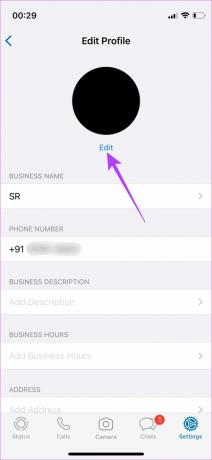

Schritt 4: Bestätigen Sie, indem Sie erneut auf Foto löschen tippen. Ihr Profilbild wird nun entfernt.

Schritt 5: Wählen Sie Foto hinzufügen und tippen Sie dann auf Foto aufnehmen oder Foto auswählen, je nachdem, ob Sie auf ein neues Bild klicken oder eines aus der Fotos-App hinzufügen möchten.


4. Löschen Sie den WhatsApp-Cache
Durch das Leeren des Caches können solche Probleme manchmal schnell behoben werden. Es schadet nicht, es auszuprobieren, wenn die oben genannten Lösungen nicht funktioniert haben. Diese Methode ist leider nur auf Android möglich. Hier ist, wie es geht.
Schritt 1: Öffnen Sie die App-Schublade auf Ihrem Android-Telefon und suchen Sie nach WhatsApp.

Schritt 2: Drücken Sie lange auf die App, bis Sie ein Popup erhalten.
Schritt 3: Tippen Sie auf die Schaltfläche „i“, um auf die Einstellungen der App zuzugreifen.

Schritt 4: Wählen Sie nun Speicher.

Schritt 5: Wählen Sie Cache leeren.

Öffnen Sie WhatsApp erneut und sehen Sie, ob es Ihr Problem löst.
5. Entsperren Sie einen Kontakt, wenn Sie ihn versehentlich blockiert haben
Kontakte und Telefonnummern auf WhatsApp blockieren kann Ihr Profilbild nicht sehen. Sie können die Liste Ihrer blockierten Kontakte überprüfen, um festzustellen, ob Sie versehentlich jemanden blockiert haben. Entsperren Sie die relevanten Kontakte und sie können Ihr Profilbild wieder sehen.
Auf Android
Schritt 1: Öffnen Sie WhatsApp auf Ihrem Telefon und tippen Sie auf das Dreipunktmenü in der oberen rechten Ecke.

Schritt 2: Tippen Sie auf Einstellungen, um die WhatsApp-Einstellungen aufzurufen.

Schritt 3: Wählen Sie oben die Option Konto aus.

Schritt 4: Tippen Sie nun auf die Datenschutzeinstellung.

Schritt 5: Scrollen Sie nach unten und wählen Sie Blockierte Kontakte.

Schritt 6: Sie sehen eine Liste mit Telefonnummern und Kontakten, die Sie blockiert haben. Um sie zu entsperren, tippen Sie auf eine Telefonnummer und wählen Sie Entsperren.
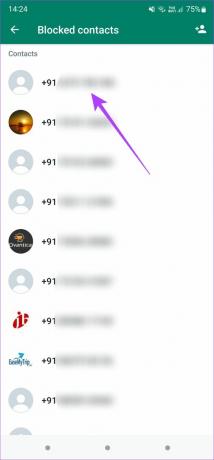

Auf dem iPhone
Schritt 1: Öffnen Sie WhatsApp und tippen Sie unten rechts auf die Registerkarte Einstellungen.

Schritt 2: Konto auswählen.

Schritt 3: Tippen Sie nun auf die Option Datenschutz.

Schritt 4: Wählen Sie das Banner Blockiert aus. Dieser Abschnitt zeigt alle Nummern, die Sie blockiert haben.
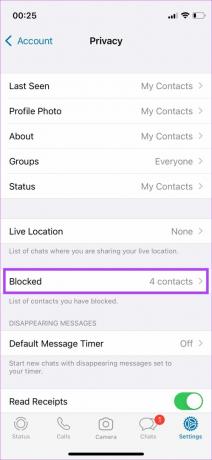
Schritt 5: Tippen Sie oben rechts auf Bearbeiten.
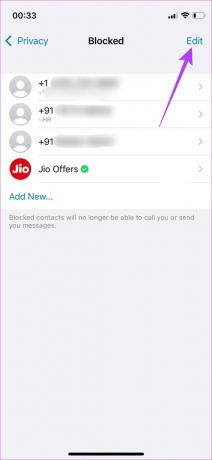
Schritt 6: Drücken Sie die rote „-“-Taste vor einem Kontakt oder einer Nummer, die Sie entsperren möchten, und tippen Sie dann auf Entsperren.

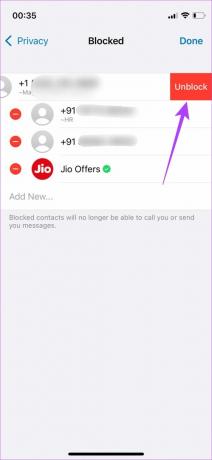
Danach kann der entsperrte Kontakt Ihr Profilbild sehen.
6. WhatsApp deinstallieren und neu installieren
Wenn keine der oben genannten Lösungen für Sie funktioniert, besteht die letzte Option darin, WhatsApp zu deinstallieren und eine neue Version von der neu zu installieren Appstore oder Spielladen. Ob einige Daten während der Wiederherstellung verloren gingen oder nicht übereinstimmten oder ob sie überhaupt nie gesichert wurden – wir können niemals einen bestimmten Grund angeben. Wenn Sie WhatsApp jedoch neu installieren und einige Minuten lang einige Dinge einrichten lassen, kann das Profilbild wiederhergestellt werden.
Beheben Sie Probleme mit Ihrem Profilbild auf WhatsApp
Wenn Sie diese Schritte befolgen, können Sie Ihr WhatsApp-Profilbild wiederherstellen, damit Ihre Kontakte es sehen können. Solche Probleme treten im Allgemeinen beim Wechseln von Geräten auf, aber mit ein paar einfachen Lösungen können Sie das Problem im Handumdrehen beheben.
Zuletzt aktualisiert am 21. April 2022
Der obige Artikel kann Affiliate-Links enthalten, die Guiding Tech unterstützen. Dies beeinträchtigt jedoch nicht unsere redaktionelle Integrität. Die Inhalte bleiben unvoreingenommen und authentisch.



